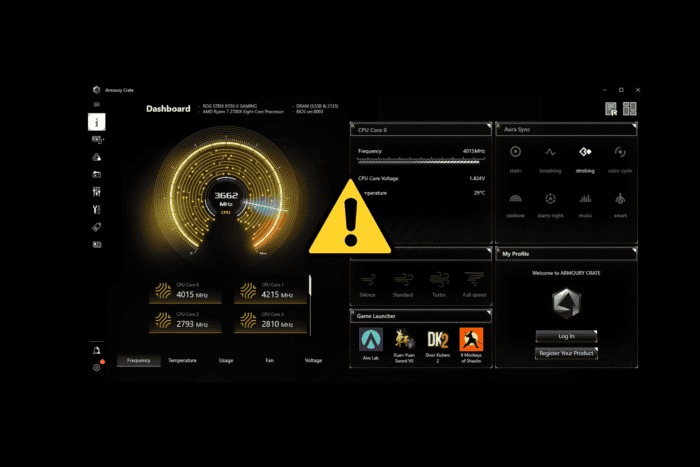10+ ベストな USB ドライブ暗号化ソフトウェア for Windows 10/11
 USB フラッシュドライブはデータを転送する際に非常に便利です。たとえば、公共のコンピュータを使用する場合、機密データを保存するために使用できます。
USB フラッシュドライブはデータを転送する際に非常に便利です。たとえば、公共のコンピュータを使用する場合、機密データを保存するために使用できます。
USB スティックのもう一つの素晴らしい点は、小さくて持ち運びやすく、ストレージができることです。
しかし、これらの利点はすべて、偶然に失うリスクも高めます。そのような望ましくない状況では、重要な情報を失うだけでなく、自分の最も機密な情報に他人がアクセスできるようにしてしまいます。
残念ながら、PC や電話を保護するように、USB フラッシュドライブ全体にパスワードを設定することはできません。ハードウェア暗号化付きの暗号化フラッシュドライブに投資するか、ソフトウェアを使用して USB データ保護の類似レベルを達成することができます。
それでも、いずれはデータを復号化してアクセスする必要があることを考慮する必要があります。
USB スティックをコンピュータでのみ使用する場合、暗号化ソフトウェアはすでにインストールされています。しかし、コンピュータ間でファイルを転送する必要がある場合、暗号化ツールに問題が生じます。
最も簡単な方法は、USB フラッシュドライブにソフトウェアを保存することです。USB スティックをパーティション分割し、その一部のみを暗号化することが解決策です。暗号化ツールは、暗号化されていないパーティションに保存できます。
このようにすれば、ソフトウェアをスティックから直接実行することで、どのコンピュータでもファイルを復号化できます。
それでも、暗号化プログラムがコンピュータのオペレーティングシステムと互換性があることを確認する必要があります。
ファイルを保護するための最良の USB 暗号化ソフトウェアは?
Gilisoft USB 暗号化
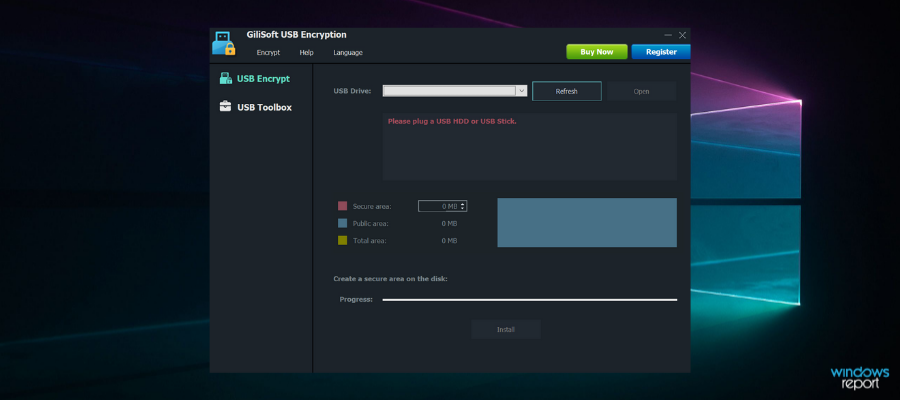 Gilisoft USB 暗号化は、USB デバイスに保存されているデータを保護するための使いやすいソリューションです。
Gilisoft USB 暗号化は、USB デバイスに保存されているデータを保護するための使いやすいソリューションです。
このソフトウェアは、USB フラッシュドライブを 2 つの部分に分割します: 保護された部分と可視の部分。
保護されたゾーンには、ツールがパスワード保護するすべての種類のデータを含めることができます。
Gilisoft USB 暗号化の非常に便利なオプションの一つは、XP や Vista を含むほとんどの Windows OS と互換性があることです。
また、一度デバイスにインストールすると、さらに新しいソフトウェアバージョンへの無料アップグレードの特典を受けられます。
対応メディア:
- USB フラッシュドライブ
- サムドライブ
- メモリスティック
- メモリーカード
- ペンドライブ
- ジャンプドライブ
DoGoodSoft
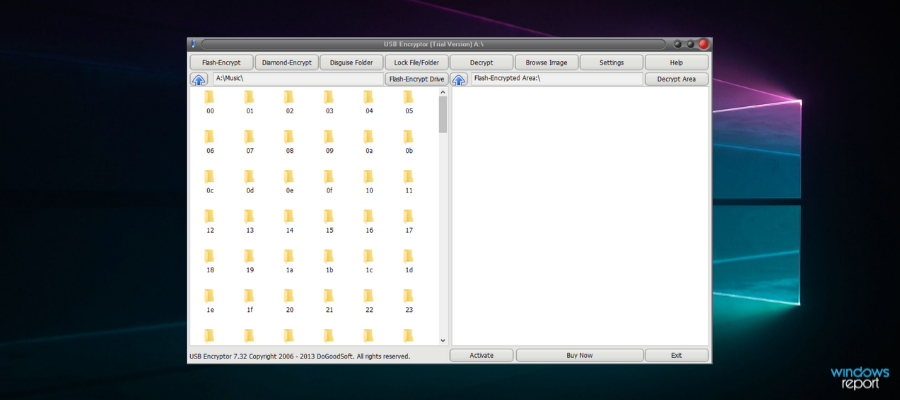
DoGoodsoft USB 暗号化ツールは、USB ドライブと外付けハードディスクを保護するための高度なソフトウェアです。大きなフォルダーや小さなフォルダー、ファイルの迅速なパスワード暗号化を提供します。
このソフトウェアは、暗号化したい特定のフォルダー/パーティションごとにインストールする必要はありません。指定した場所に置くだけで、すぐに暗号化を開始します。
使いやすいインターフェイスを持ち、データの暗号化と復号化を迅速に行うことができます。パスワードの設定も直感的で手間がかかりません。
パスワード暗号化に加えて、DoGoodsoftware USB 暗号化は、読み取り専用ファイルの作成を支援します。この機能は、重要なデータを共有する必要がある際に非常に便利で、過程で変更されたり削除されたりしないことを保証します。
DoGoodsoftware のその他の重要な機能には、
- ローカルディスクでも使用できる
- サブファイルやサブフォルダーを暗号化
- ネットワーク共有フォルダーを暗号化
DoGoodsoftware USB 暗号化ツールは有料ソフトウェアで、無料トライアルがあります。Windows 10、Windows 8、Windows Vista、Windows XP で使用できます。
USB セキュア
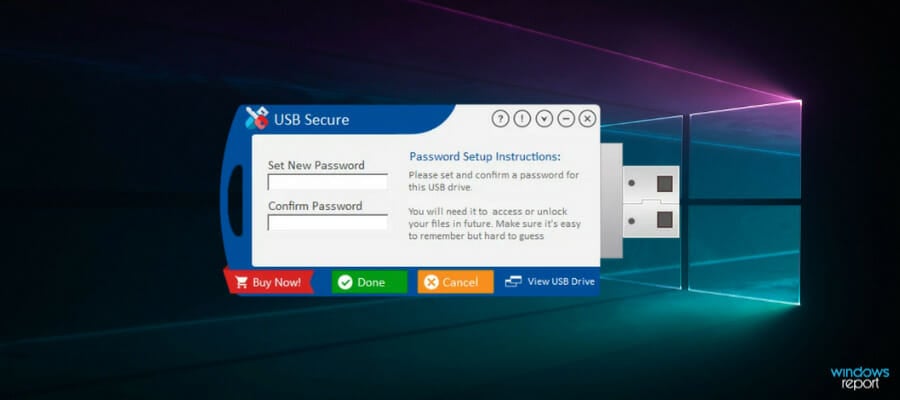 USB セキュアは、USB フラッシュドライブを暗号化するための基本的な目的にサービスするように設計されています。
USB セキュアは、USB フラッシュドライブを暗号化するための基本的な目的にサービスするように設計されています。
このソフトウェアの特定の特徴は、フラッシュドライブに連絡先の詳細を保存できることです。こうすることで、誰かが USB スティックを見つけたとき、失くした場合に連絡を取ることができます。
USB フラッシュドライブにインストールすると、ソフトウェアを実行せずにどのコンピュータでもファイルにアクセスできます。ファイルにアクセスするには 2 つのオプションがあります: アンロックするか、仮想ドライブでアクセスするかです。
これは、USB スティックが偶然に抜かれたときに便利です。インターフェイスパターンはクラシックな USB スティックのものです。
トライアル版ではプログラムを 3 回使用できます。
VeraCrypt
 VeraCrypt は、TrueCrypt の更新および改善版です。AES 256 ビット、TwoFish、Serpent の 3 つの異なる暗号化アルゴリズムを使用して、VeraCrypt は TrueCrypt の多くのセキュリティ問題を修正するために開発されました。
VeraCrypt は、TrueCrypt の更新および改善版です。AES 256 ビット、TwoFish、Serpent の 3 つの異なる暗号化アルゴリズムを使用して、VeraCrypt は TrueCrypt の多くのセキュリティ問題を修正するために開発されました。
ポータブルアプリケーションを USB スティックから直接実行できます。また、最大 2GB のドライブサイズで利用する場合は完全に無料で使用できます。ただし、いくつかのユーザーは VeraCrypt の管理が少し難しいと報告しています。
このツールは、パスワード保護された仮想ディスクボリュームを作成します。USB フラッシュドライブを接続し、VeraCrypt ボリューム作成ウィザードを起動するだけです。ボリュームを作成するか、メモリスティック全体を暗号化するかを選択できます。
VeraCrypt は 37 言語で利用可能です。
⇒ VeraCrypt を取得
SecurStick
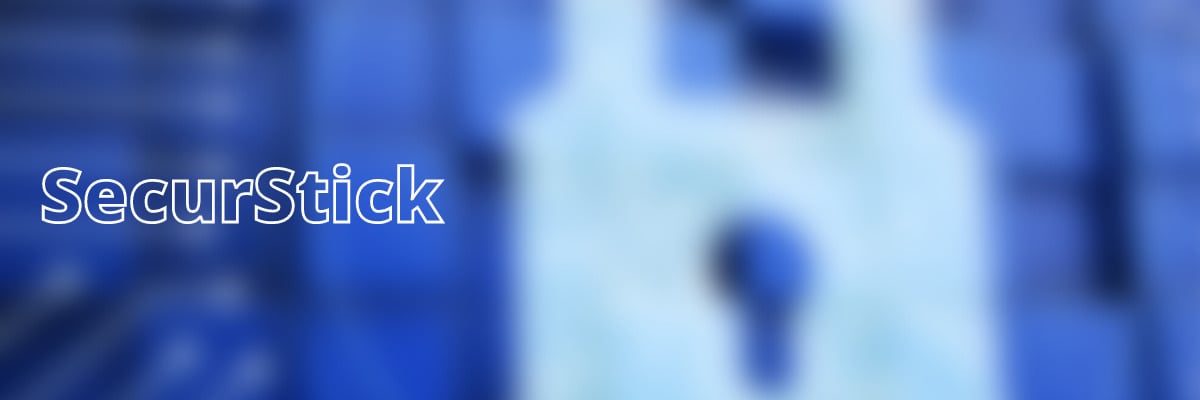 VeraCrypt と同様、このプログラムはインストールを必要とせず、管理者権限なしで動作します。ただし、USB スティックから .exe ファイルを実行する必要があります。これにより、コマンドプロンプトウィンドウとブラウザウィンドウが起動します。パスワードを入力して 作成 を選択すると 安全ゾーン がインストールされます。
VeraCrypt と同様、このプログラムはインストールを必要とせず、管理者権限なしで動作します。ただし、USB スティックから .exe ファイルを実行する必要があります。これにより、コマンドプロンプトウィンドウとブラウザウィンドウが起動します。パスワードを入力して 作成 を選択すると 安全ゾーン がインストールされます。
一度構築されると、メモリスティック上の暗号化された金庫のように機能します。そこにファイルをコピーするだけで、自動的に暗号化されます。
このプログラムには特異な点があります。暗号化されたファイルは、Windows、Mac OS、Linux 上で動作するコンピュータでも使用可能です。
ダウンロードページとドキュメンテーションはドイツ語ですが、インターフェイスは英語、オランダ語、ドイツ語、イタリア語で使用できます。
⇒ SecurStick を取得
ENC DataVault
 これは Windows および Mac OS オペレーティングシステムで動作する別のソフトウェアです。そして、上記のソフトウェアと同様に、コンピュータにプログラムをインストールする必要はありません。USB メモリスティックで暗号化を設定すると、実際にはファイルを保護するポータブル金庫をインストールすることになります。コンピュータ向けのバージョンには、ポータブルバージョンよりも多くの機能があります。
これは Windows および Mac OS オペレーティングシステムで動作する別のソフトウェアです。そして、上記のソフトウェアと同様に、コンピュータにプログラムをインストールする必要はありません。USB メモリスティックで暗号化を設定すると、実際にはファイルを保護するポータブル金庫をインストールすることになります。コンピュータ向けのバージョンには、ポータブルバージョンよりも多くの機能があります。
ENC DataVault は無料ではありませんが、14 日間のトライアル期間中に、このソフトウェアができることを知ることができます。
ポジティブな点は、このツールを USB スティックだけでなく、任意のクラウドストレージアカウントと、任意のノートパソコンまたはデスクトップでも使用できて、特定のデータを暗号化する目的のために使用できることです。
⇒ ENC DataVault を取得
USB フラッシュセキュリティ
 このソフトウェアも AES 256 ビット暗号化で動作します。プログラムを保存する部分を除き、USB フラッシュドライブ全体を暗号化します。暗号化されたファイルは隠されていて、メモリスティックからプログラムを直接実行することでアクセスできます。この方法では、コンピュータにソフトウェアをインストールする必要がありません。
このソフトウェアも AES 256 ビット暗号化で動作します。プログラムを保存する部分を除き、USB フラッシュドライブ全体を暗号化します。暗号化されたファイルは隠されていて、メモリスティックからプログラムを直接実行することでアクセスできます。この方法では、コンピュータにソフトウェアをインストールする必要がありません。
USB フラッシュドライブに既に保存されているファイルに注意してください。USB フラッシュセキュリティソフトウェアを設定すると、すべてのファイルが消去されます。
このプログラムを購入するオプションは複数あります。ただし、最大ドライブサイズ 4 GB の USB フラッシュドライブ 1 台に制限された無料バージョンを試すことができます。
⇒ USB フラッシュセキュリティを取得
Rohos Mini Drive
 Rohos Mini Drive は、USB メモリスティックを保護しますが、開発者は PC や外付けハードディスク用にも同様の製品を持っています。
Rohos Mini Drive は、USB メモリスティックを保護しますが、開発者は PC や外付けハードディスク用にも同様の製品を持っています。
メモリスティックに 2 つのパーティションを作成します: 隠しパーティションとオープンパーティションです。オープンパーティションには、デスクトップから Rohos Disk Browser ツールを保存する必要があります。こうすれば、管理者権限なしで任意のコンピュータ上で暗号化されたファイルにアクセスできます。
Rohos Mini Drive はフリーウェアですが、最大 8 GB のドライブストレージに制限されています。
⇒ Rohos Mini Drive を取得
LibreCrypt
 LybreCrypt は、以前は DoxBox と呼ばれていた別のフリーウェアツールです。ドライブサイズの制限はなく、必要なだけ多くの USB フラッシュドライブを暗号化できます。
LybreCrypt は、以前は DoxBox と呼ばれていた別のフリーウェアツールです。ドライブサイズの制限はなく、必要なだけ多くの USB フラッシュドライブを暗号化できます。
このプログラムは Windows でのみ動作します。しかし、暗号化されたファイルは Linux 上の PC にも転送できます。
このプログラムは 2 つのエディションで提供されます。1 つはデスクトップで実行し、USB スティック上に DoxBox と呼ばれるボールトを作成するために開発されています。
もう 1 つのエディションは、ソフトウェアをインストールせずに、任意のコンピュータで暗号化されたファイルを利用できるようにするように設計されています。LibraCrypt は、AES、Twofish、Serpent の 3 つの異なる暗号化アルゴリズムで動作します。
⇒ LibreCrypt を取得
USBCrypt
 USBCrypt は、リムーバブルデバイスのファイルを保護するために設計された別のソフトウェアです。eSATA や FireWire 経由で接続された他のドライブも暗号化できます。
USBCrypt は、リムーバブルデバイスのファイルを保護するために設計された別のソフトウェアです。eSATA や FireWire 経由で接続された他のドライブも暗号化できます。
このツールは、他のソフトウェアと同様に AES アルゴリズムを使用して USB メモリフラッシュドライブを暗号化します。パスワードで保護された仮想暗号ディスクを作成します。詳細なユーザーガイドとスクリーンショットも付属しています。
USBCrypt のトライアル版には、30 日間のフルライセンスが付いています。
⇒ USBCrypt を取得
Kruptos 2 Go USB Vault
 このソフトウェアは、同じ AES 256 ビット暗号化アルゴリズムを使用します。異なる点は、Windows、Android、Mac オペレーティングシステム用に入手可能であることです。
このソフトウェアは、同じ AES 256 ビット暗号化アルゴリズムを使用します。異なる点は、Windows、Android、Mac オペレーティングシステム用に入手可能であることです。
USB 暗号化バージョンは USB メモリスティックや他の USB デバイス (メモリーカード、外付け HDD) に対応しています。設定されたら、ファイルを Vault にドラッグ&ドロップするだけで、自動的に暗号化されます。
Kruptos 2 Go-USB Vault は無料ではありませんが、他の同様の有料製品より価格が手頃です。
⇒ Kruptos 2 Go を取得
Idoo USB Encryption
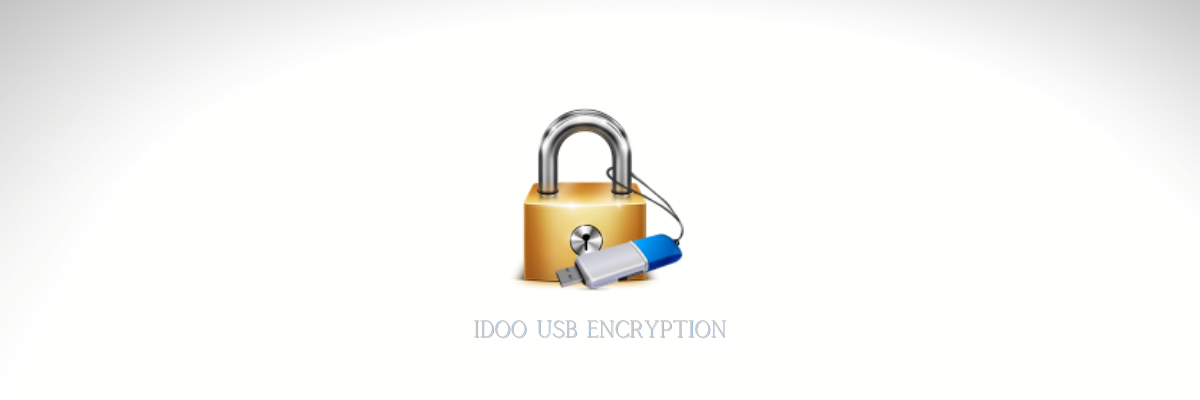 Idoo USB 暗号化は、非常に使いやすいです。このプログラムは、USB メモリスティックに安全エリアと公開エリアを作成できます。安全エリアを開示するにはパスワードを提供する必要があります。そして、プログラムをインストールせずに、どのコンピュータでも USB 暗号化ファイルにアクセスできます。
Idoo USB 暗号化は、非常に使いやすいです。このプログラムは、USB メモリスティックに安全エリアと公開エリアを作成できます。安全エリアを開示するにはパスワードを提供する必要があります。そして、プログラムをインストールせずに、どのコンピュータでも USB 暗号化ファイルにアクセスできます。
パスワード回復は便利な機能です。しかし、一部のユーザーは、これが時には少し心配になることがあると報告しています。パスワードは特定のメールアドレスに平文で送信されます。これは、パスワードが開発者のサーバーに保存されていることを示しています。
購入するライセンスの数に応じて、Idoo USB 暗号化の購入オプションがいくつかあります。
⇒ Idoo USB 暗号化を取得
USB Enforced Encryption
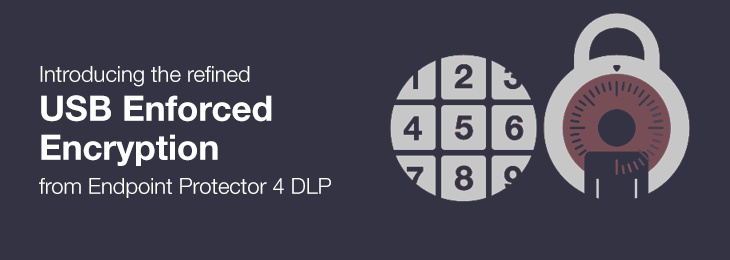 以前は EasyLock として知られていた USB Enforced Encryption は、実際には複雑な暗号化プログラムです。ローカルコンピュータのフォルダー、USB ストレージデバイス、さらにはクラウドサービスにアップロードされたファイルを暗号化するために使用できます。
以前は EasyLock として知られていた USB Enforced Encryption は、実際には複雑な暗号化プログラムです。ローカルコンピュータのフォルダー、USB ストレージデバイス、さらにはクラウドサービスにアップロードされたファイルを暗号化するために使用できます。
このツールには多くの機能があり、AES 256 ビット暗号化でファイルを保護します。
EasyLock を使用することで、機密データは、ファイルを暗号化する際に設定したパスワードを使用して、Windows と macOS の間で安全に転送できます。
⇒ USB Enforced Encryption を取得
USB メモリスティックは、重要なファイルを保存および転送するのに不可欠です。
クラウドストレージも素晴らしい代替手段ですが、物理ストレージデバイスを使用することを好むユーザーもいます。
結論として、上記に示した USB 暗号化ソフトウェアのいずれかを実行することで、データを安全に保つことができます。